今使ってる自宅サーバーのメインマシンは、HP ProLiant MicroServer N36L(1.3GHz、15W、2MB)というものなんですが、HP ProLiant MicroServer N40L(1.5GHz、15W、2MB)250GBモデルというのが、17,580円というかなり安い値段で出てたので、予備サーバー用にと思いポチッとしてしまいました。HP ProLiant MicroServer N54Lという新しいのが出たので安くなったようです。
HP ProLiant MicroServerは、
初代 AMD Athlon™ II NEO N36Lプロセッサー(1.3GHz、15W、2MB)
二代目 AMD Athlon™ II NEO N40Lプロセッサー(1.5GHz、15W、2MB)
三代目 AMD Athlon™ II NEO N54Lプロセッサー(2.2GHz、25W、2MB)
という風にCPUが徐々に進化してるようで、今回買ったのは二代目のものです。
これがマザーボードです。メモリーは2GBが1枚挿さってたんですが、4GBを2枚挿して8GBにしました。

ハードディスクは250GBが1台付いてましたが、RAIDで組みたいのとファイルサーバーとしても使いたいので250GBを外して1TB✕2台にしました。

家にあったDVDドライブを繋いで・・

HP ProLiant MicroServer(26.7×21.0×26.0cm)を2段重ねにして2台体勢の自宅サーバーとします。

しかし、1TBのHDDを2台、4GBのメモリーを2枚追加しても、4万ちょっとでサーバーができちゃうんですから安くなったもんですね。一昔前では考えられません。
カテゴリー: PC
サーバーメンテナンス
このブログは2005年9月に自宅サーバーでスタートいたしました。OSはCentOS(32bit)のEUC、ブログのデータ等の日本語環境もEUCで構築しておりました。その当時は32bitが安定性があり日本語環境もEUCがメジャーでした。しかし、世の中はハードもソフトも64bitに移行し、日本語環境もEUCからUTF-8が主流になって来ました。いつかは変更しないといけないと思っておりましたが、今までなかなか踏ん切りがつかなかったのは、あまり知識のないものが、EUC環境で作ってたデータをUTF-8環境に移行することで発生する文字化けを回避できるのかということがひっかっかってました。今までも何回かトライし、EUCとUTF-8が混在する形で文字化けも誤魔化しの処理で済ませていましたが、今回、思い切ってOSをCentOS(64bit)のUTF-8、今までのデータもEUCからUTF-8で構築し直し、文字化けも何とか回避することが出来ました。ついでに、画像が多いブログですから、幾らかでもストレス無く表示できるようにサムネイルの構築の仕方も変更いたしました。皆様にはここ最近アクセスできなっかったり、画像が表示されなかったりとご迷惑をおかけしまして申し訳ありませんでしたが、これからも宜しくお願いします。
EUCからUTF-8への移行に関する文字化け解消方法はこちら
メモリーテスト
SSDのファームアップデートをしてから安定して動作してるようですが、念のためメモリーテストしてみました。今朝出かけにメモリーテストを初めて、夜帰って確認したらエラーは出てませんでした。4G✕4枚で16Gのメモリーをメモリーの診断ツール「Memtest86+」で6回、13時間23分テストしてエラー無しという結果でした。
以下のサイトからMemtest86+のISOイメージをダウンロードしてCDに焼けば、メモリ診断用の起動ディスクを作成することができます。あとはCDをドライブに入れ電源を入れるだけです。
Memtest86+
現時点の最新版「Memtest86+ V4.20」 の 「Download – Pre-Compiled Bootable ISO (.zip)」をダウロード
テスト結果
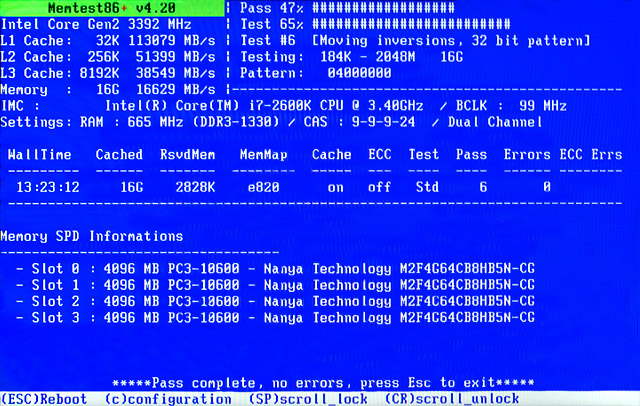
SSD最新ファームウェア
最近、パソコンがちょっと不安定だったのでメンテナンスをしてました。SSDにOSをインストールしてから約1年になります。今年の初め頃、SSDの電源ON時間が5,184時間以上になると無反応になるとのことで、不具合を修正したファームウェアが公開されてたんですが、忙しくてそのままにしてました。調べたら、買った時から約1年の間に何回もファームウェアのバージョンアップがあったようです。何回もバージョンアップが有るということは、SSD自体がまだ安定してないのでしょうね。不安定になってる原因がSSDにあるのかどうかはわかりませんが、とりあえずSSDのファームウェアのバージョンアップをやってみました。
■ 「CSSD-S6M128NM4Q」の最新版ファームウェア「Rev.000F」のアップデート方法
http://www.crucial.com/support/firmware.aspx
1. 上記アドレスの「Choose a Product」で「Crucial m4 2.5-inch SSD」を選択
2. 「Windows® 7 Updater Application」の「download firmware」をクリック
(m4_SSD_Firmware_Update_Utility_000F.zip)をダウンロード
3. 解凍して「m4_SSD_Firmware_Update_Utility_000F.exe」を実行
4. AHCIでOSをインストールしてたが、アップデートするとIDEに書き換えられるので、BIOSを起動してAHCIに戻す
※Windowsが立ち上がらないので一瞬アップデートに失敗したと思ったんですが、IDEに書き換えられてた(^_^;)
■ CrystalDiskInfoで確認
ファームウェア「000F」、電源投入回数「775回」、使用時間「1297時間」ってなってます。約1年ですから、1日に2回ほど電源入れて、3.5時間ほど使ってるってことになりますね。たしかに朝と夜でそれくらい使ってるかも・・・
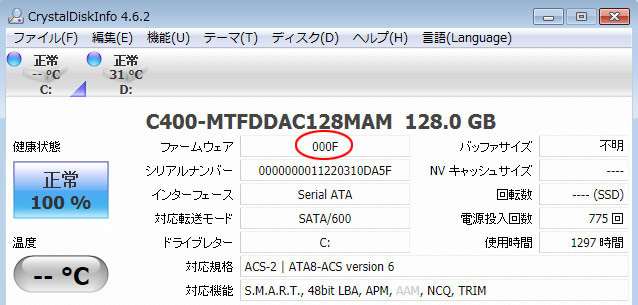
■ CrystalDiskMarkで計測
左が買った時のファームウェア「Rev.0001」、右が最新のファームウェア「Rev.000F」
ファームウェアのバージョンアップでスピードも速くなりました。
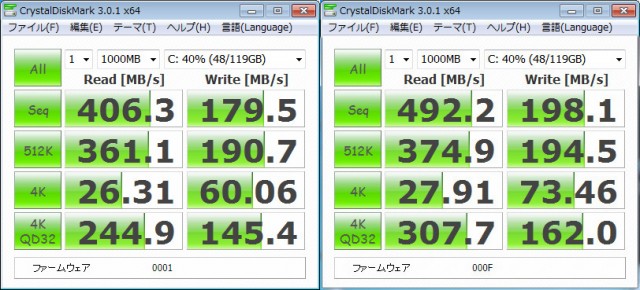
ついでにマザーボードのBIOSアップデート、グラフィックボードのドライバアップデート、その他ハード、アプリのアップデート、ゴミ掃除等々、色々メンテしたのでかなりすっきりしました。
ヘッドクリーニング
今はPX-7Vというプリンターをメインで使ってますが、仕事で使う書類を沢山プリントしなければならなくなり、写真画質なんていらないから古いPX-G5100で印刷してみたら、長いこと使ってなかったのでかすれてプリントされてしまいました。どうもヘッドが目詰まりしてたようです。メーカーに修理に出すと結構高い修理代がかかるので、自分でヘッドクリーニングしてみました。ネットで調べてみるとヘッドクリーニング液なるものが市販されてるようですが、クリーニング液の代わりになるものが家にあるか探してみました。ガラスマイペットとかマジックリンとか、いろんなものを写真の上に垂らして実験してみたら、マジックリンがインクを溶かし尚且つ作業性が一番良さそうです。なので、家にあったマジックリンを使うことにしました。クリーニング液注入用スポイトも家にあった園芸用の計量注入器を使いました。
マジックリンと園芸用の計量注入器

作業しやすいようにケースを分解してインクカートリッジをむき出しにします

インクを外し一箇所ずつマジックリンと園芸用の計量注入器でクリーニングします。園芸用の計量注入器はホースがちょっと太めだったので、出来ればシリコンチューブみたいなものでもう少し細めのものに取り替えたほうがベターです。
※クリーニング方法はこちらを参考にしました

3時間ほど放置してからインクを戻し、プリンターのユーティリティからヘッドクリーニングを実行します
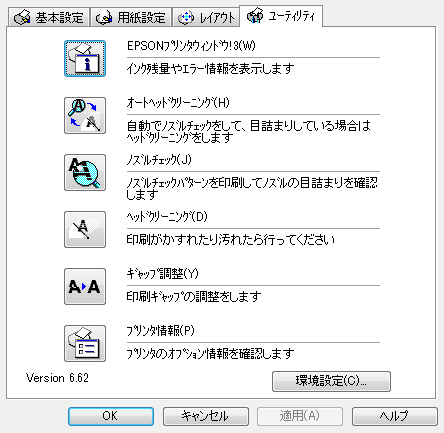
次にイラストレーターで作ったストライプカラーパターンで印刷します。
必要な方はPDFファイルですのでダウンロードして使って下さい。
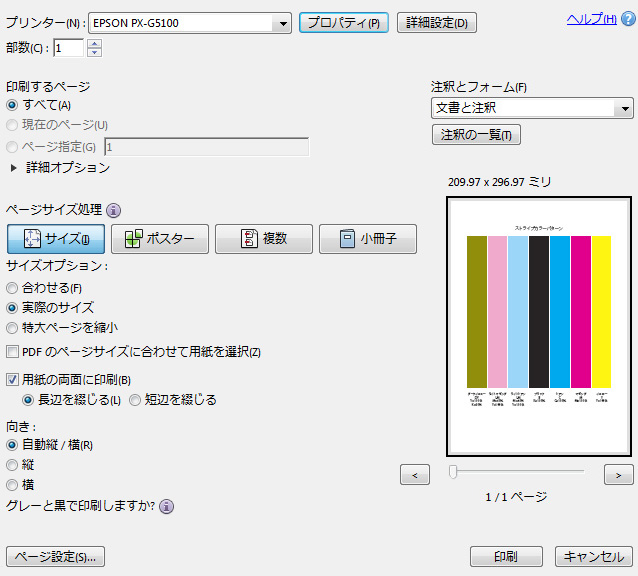
プリンターのユーティリティからノズルチェックを実行します。
かすれてるようであればヘッドクリーニングとストライプカラーパターンの印刷を再度実行します。
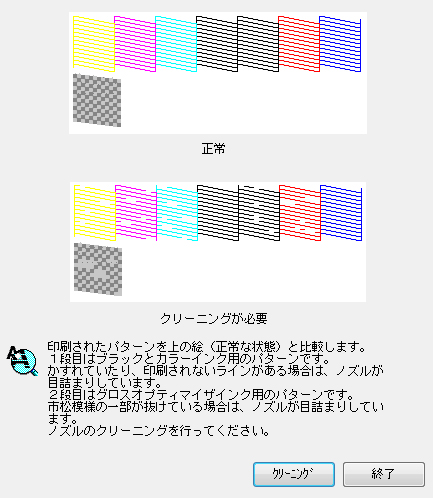
我が家のPX-G5100はヘッドクリーニングとストライプカラーパターンの印刷を3回繰り返してやっと目詰りが解消しました。あまり使用頻度の少ないプリンターでも1週間に1回ぐらいはストライプカラーパターンを印刷することによって目詰まりを解消することができますので、日頃のメンテナンスが長持ちさせるコツですね。
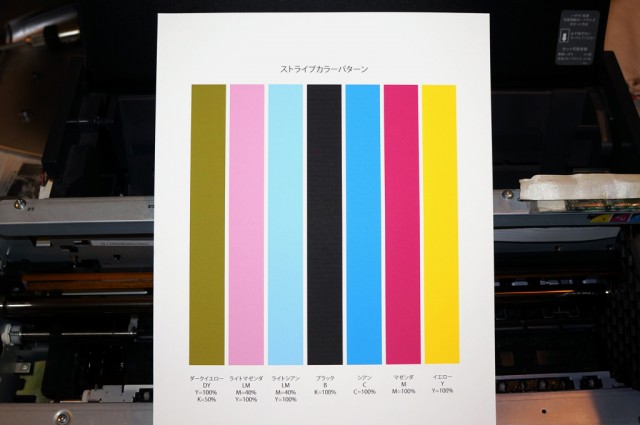
ヘッドクリーニングは直ればラッキー、下手したら更に悪化するというリスクを抱えてますが、古いので壊れてもいいやと思って家庭にあるものでやったんですが、なんとかうまくいきました。これでまだまだ現役で活躍してくれそうです。メーカーに出せば1万4~5千円はかかるようなので、なんか儲かったような気分です。(^o^)